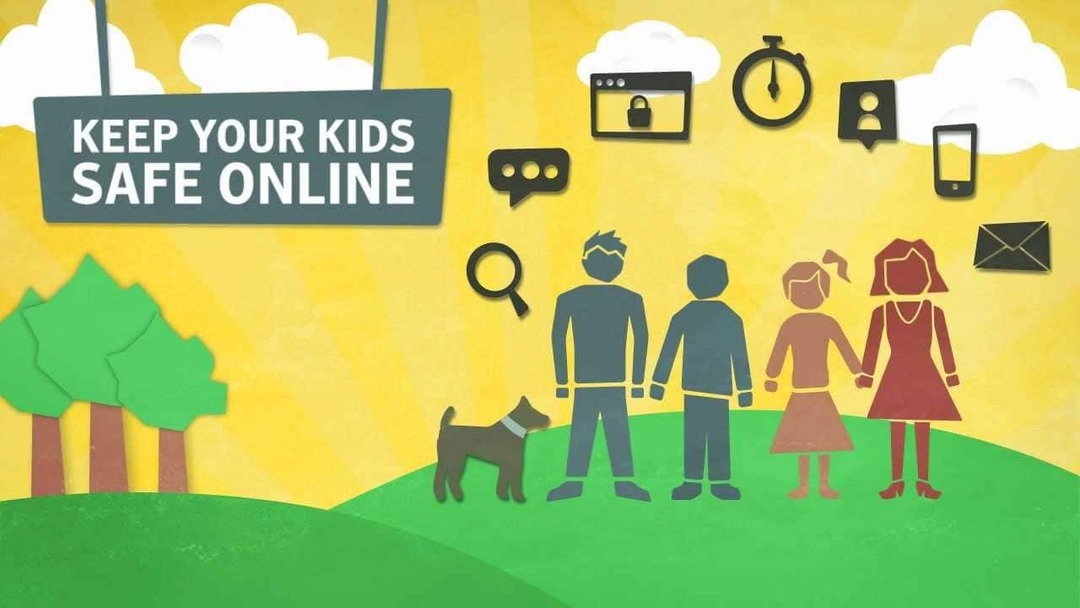Modifica le impostazioni del firewall per essere all-inclusive
- Gli errori Winsock sono causati da molti problemi, come problemi del firewall, software antivirus o persino danneggiamento del sistema operativo Windows.
- Puoi correggere facilmente questi errori aggiornando il tuo sistema operativo o regolando le impostazioni del firewall per adattare i servizi bloccati.

XINSTALLARE CLICCANDO SUL FILE DI DOWNLOAD
- Scarica DriverFix (file di download verificato).
- Clic Inizia scansione per trovare tutti i driver problematici.
- Clic Aggiorna driver per ottenere nuove versioni ed evitare malfunzionamenti del sistema.
- DriverFix è stato scaricato da 0 lettori questo mese.
L'errore Winsock 10048 è un errore che potresti riscontrare durante l'utilizzo di Internet. Si verifica quando un programma o un processo tenta di accedere alla rete ma non riesce a connettersi al server.
Allo stesso modo, ne abbiamo anche un altro Errore Winsock 10054, quindi assicurati di consultare la nostra guida sullo stesso.
Cosa significa errore Winsock?
Un errore Winsock è un tipo specifico di errore di rete. Può accadere in qualsiasi sistema operativo, ma è più comunemente associato a Windows.
Winsock fa riferimento all'API Windows Sockets, un insieme di funzioni integrate in Windows che consentono alle applicazioni di comunicare su reti TCP/IP. Queste funzioni vengono utilizzate dai programmi per gestire le connessioni di rete e inviare dati tra computer su Internet.
Un errore Winsock si verifica quando un'applicazione tenta di connettersi a un altro computer utilizzando il protocollo TCP/IP ma non riesce a stabilire una connessione. Ciò può accadere per una serie di motivi, tra cui:
- Driver obsoleti – Driver obsoleti può anche causare errori di win socket sul tuo computer in quanto potrebbero non essere compatibili con i più recenti sistemi operativi o aggiornamenti di sicurezza rilasciati da Microsoft.
- Impostazioni proxy configurate in modo errato – Se stai utilizzando un server proxy e hai recentemente aggiornato le impostazioni di rete del tuo computer, è possibile che tu le abbia accidentalmente disattivate.
- Impostazioni firewall - UN un'applicazione firewall o antivirus potrebbe bloccare la connessione tra il tuo computer e il server con cui stai tentando di connetterti.
- Hardware difettoso – Un'altra possibile causa di questo errore potrebbe essere un hardware difettoso, ad esempio un cattiva scheda di rete o cavi difettosi.
- Infezione da virus – Potresti avere un virus o un malware sul tuo computer che ti impedisce di connetterti a Internet.
Come posso correggere l'errore Winsock 10048?
Quando ricevi un messaggio di errore Winsock, può essere difficile diagnosticare il problema. Il messaggio visualizzato dipende dal tipo di errore riscontrato dal computer.
Di seguito sono riportati alcuni passaggi comuni per la risoluzione dei problemi di base con cui puoi tentare la fortuna:
- Verifica che tutte le tue connessioni di rete siano abilitate e funzionino correttamente.
- Eseguire un test della velocità della rete per garantire che la connessione sia stabile.
- Esegui Windows Update.
- Riavvia il computer e riprova.
1. Disabilita temporaneamente il tuo antivirus
- Colpire il Menu iniziale icona, tipo Sicurezza di Windows nella barra di ricerca e fai clic su Aprire.

- Clicca su Firewall e protezione della rete, quindi selezionare Rete pubblica.

- Individuare Microsoft Defender Firewall e attiva il pulsante di spegnimento.

I firewall vengono utilizzati per bloccare l'accesso non autorizzato al computer da Internet. Se hai un firewall abilitato, potrebbe bloccare l'accesso a Internet o impedire al tuo computer di connettersi correttamente a siti Web e server su Internet.
In tal caso, configurare correttamente le impostazioni del firewall in modo da non bloccare l'accesso ai servizi.
2. Aggiorna il driver di rete
- Colpire il finestre chiave, tipo Gestore dispositivi nella barra di ricerca e fai clic su Aprire.

- Navigare verso Adattatori di rete e fai clic per espandere. Fare clic con il pulsante destro del mouse sul driver, quindi fare clic su Aggiorna driver dal menu a discesa.

- Seleziona il Cerca automaticamente i driver opzione e attendere fino al termine dell'aggiornamento.

- Riavvia il PC e controlla se l'errore persiste.
Di conseguenza, puoi anche utilizzare uno strumento di aggiornamento automatico dei driver per processi di driver sicuri e veloci.
Semplificherà il tuo lavoro poiché esegue la scansione del tuo sistema alla ricerca di driver obsoleti, incompatibili e corrotti e quindi li sostituisce con quelli corretti.
⇒ Ottieni DriverFix
3. Disabilita il tuo proxy
- premi il finestre tasto e selezionare Impostazioni.

- Clicca su Rete e Internet nel riquadro di sinistra, quindi scorrere verso il basso e fare clic Delega nel riquadro di destra.

- Selezionare Modificare accanto a Usa un server proxy opzione in la configurazione manuale del proxy sezione, disattivare Usa un server proxy e clicca su Salva.

- Correzione: Windows Update potrebbe aver sostituito automaticamente AMD
- Compname non è accessibile: 3 modi per risolverlo
- Windows Migration Assistant non funziona? Risolvilo in 7 passaggi
- Codice di errore: 53003 all'accesso [2 modi per risolverlo]
4. Ripristina TCP/IP
- Clicca sul Menu iniziale icona, tipo cmd nella barra di ricerca e fai clic su Aprire.

- Digita i seguenti comandi e premi accedere dopo ognuno:
catalogo di ripristino netsh winsocknetsh int ipv4 reset reset.lognetsh int ipv6 reset reset.log - Ora riavvia il PC e verifica se l'errore persiste.
Per riassumere, se hai riscontrato un errore Winsock 10048 e non hai idea di come risolverlo, speriamo che questa guida ti abbia aiutato a rimetterti in carreggiata. Con le giuste informazioni, è possibile correggere qualsiasi errore Winsock.
Puoi controllare il nostro catalogo completo, poiché abbiamo coperto diversi errori Windsock e le loro correzioni. Ad esempio, se incontri il file Errore Winsock 10061, sentiti libero di consultare la nostra guida per le sue correzioni.
Questo è tutto da parte nostra, ma non esitare a contattarci se hai ulteriori domande o ulteriori pensieri su questo argomento.
Hai ancora problemi? Risolvili con questo strumento:
SPONSORIZZATO
Alcuni problemi relativi ai driver possono essere risolti più rapidamente utilizzando uno strumento dedicato. Se hai ancora problemi con i tuoi driver, basta scaricare DriverFix e farlo funzionare in pochi clic. Dopodiché, lascia che prenda il sopravvento e correggi tutti i tuoi errori in pochissimo tempo!